电脑连接热点无internet 电脑连接手机热点无法上网怎么办
更新时间:2023-10-08 13:44:53作者:xiaoliu
电脑连接热点无internet,在现代社会中电脑已经成为人们不可或缺的工具之一,有时我们会遇到一些麻烦,比如电脑连接到热点无法上网的情况。尤其是当我们试图连接手机热点时,这种问题更加常见。当我们遇到这种情况时,应该如何解决呢?在本文中我们将探讨电脑连接手机热点无法上网的原因及解决方法。
步骤如下:
1在电脑任务栏的右边找到网络图标,右键单击网络图标。 2选择“打开网络和internet设置”。
2选择“打开网络和internet设置”。 3点击“网络和共享中心”。
3点击“网络和共享中心”。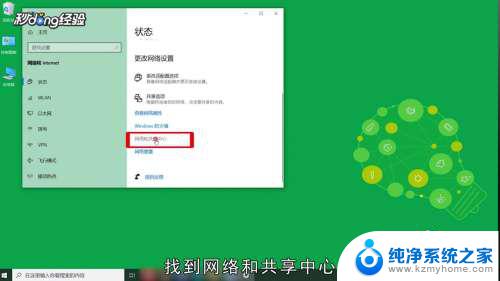 4点击“更改适配器设置”。
4点击“更改适配器设置”。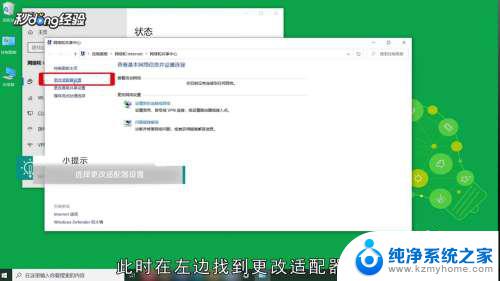 5找到“WLAN”,鼠标右键单击。
5找到“WLAN”,鼠标右键单击。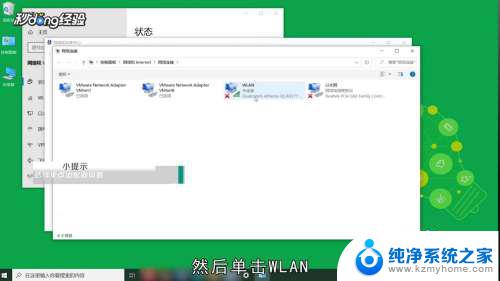 6点击“属性”。
6点击“属性”。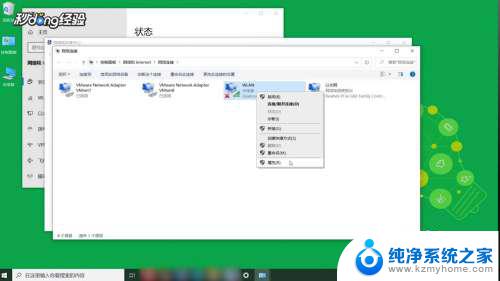 7双击“internet协议版本6 ”。
7双击“internet协议版本6 ”。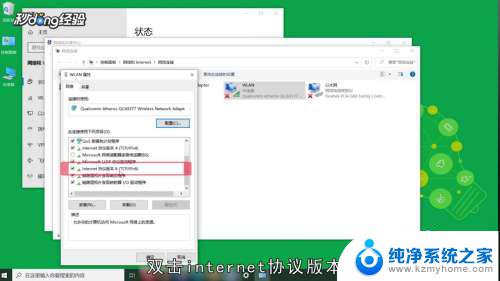 8选择“自动获取IPv6地址”。
8选择“自动获取IPv6地址”。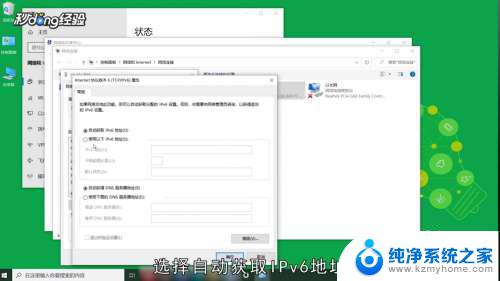 9选择“自动获得DNS服务器地址”,点击“确定”即可。
9选择“自动获得DNS服务器地址”,点击“确定”即可。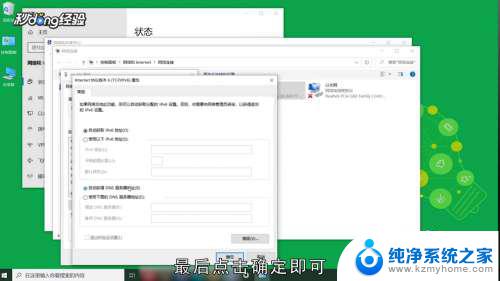
以上就是电脑连接热点无法上网的全部内容,如果您有任何疑问,请参考本文中的步骤进行操作,希望这篇文章对您有所帮助。
电脑连接热点无internet 电脑连接手机热点无法上网怎么办相关教程
- 笔记本连不上手机的热点怎么办 电脑无法连接手机热点
- 电脑可以连接手机的热点嘛 台式电脑连手机热点无法上网
- 手机热点电脑连接无internet访问 电脑连接手机热点显示无网络连接
- 电脑无法识别手机热点 电脑无法连接手机热点怎么办
- 连不上iphone的热点 iPhone手机开热点后电脑无法连接怎么办
- 手机开热点,电脑连不上 手机热点连接不上电脑怎么办
- 手机热点电脑无internet访问 手机热点连接电脑无法访问互联网怎么办
- 电脑咋连接手机的热点 台式电脑无线连接手机热点方法
- 电脑网络可以连接手机热点吗 电脑连接手机热点方法
- 手机开热点电脑怎么连接网络 电脑连接手机热点失败
- word 文档怎么设置成excel word如何导入excel
- mobi的文件怎么打开 mobi文件如何打开
- 手提电脑键盘解锁按哪个键 笔记本电脑键盘密码忘记了怎么打开
- 电脑键盘灯怎么一直亮 笔记本键盘灯如何设置长亮
- 如何破解不允许截屏 解除应用截屏限制的方法
- 新电脑c盘扩容 电脑C盘空间不足如何扩容
电脑教程推荐